win11键盘失灵的修复方法 win11键盘失灵怎么修复
更新时间:2023-10-25 11:16:11作者:zheng
我们在使用win11电脑的时候键盘是非常重要的设备,我们能够按下键盘中的各种按键来使用win11电脑的各种功能,但是有些用户发现win11电脑的键盘失灵了,想要解决但不知道win11键盘失灵怎么修复,今天小编就给大家带来win11键盘失灵的修复方法,操作很简单,大家跟着我的方法来操作吧。
推荐下载:win11专业版
方法如下:
1、打开快捷键
按键盘上的【左alt键+左shift+numlock】组合键。

2、启用鼠标键
在弹出的窗口中点击【是】。
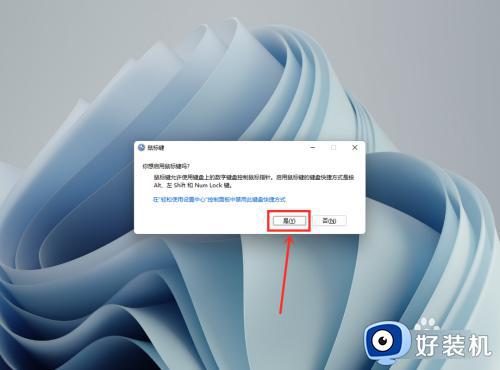
3、打开屏幕键盘
打开搜索框,搜索【osk】,点击【打开】。
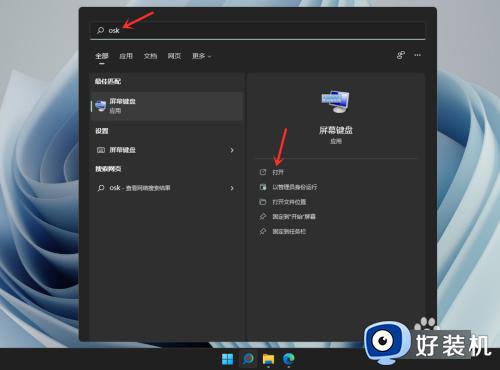
4、打开小写键盘
点击【numlock】解锁小写键盘。
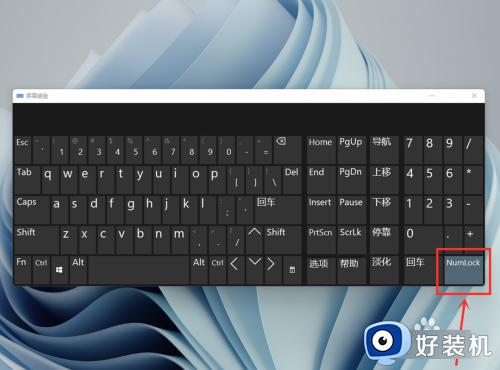
以上就是win11键盘失灵的修复方法的全部内容,如果有遇到这种情况,那么你就可以根据小编的操作来进行解决,非常的简单快速,一步到位。
win11键盘失灵的修复方法 win11键盘失灵怎么修复相关教程
- win11鼠标键盘失灵怎么办 win11鼠标键盘无故失灵修复方法
- win11键盘按键失灵怎么恢复 win11按键失灵的恢复方法
- win11键盘小键盘数字没反应怎么修复 如何解决win11小键盘失灵的问题
- win11小键盘不能用怎么办 win11小键盘失灵如何修复
- win11键盘失灵按什么键恢复 win11键盘失灵的解决方法
- 笔记本win11键盘失灵按什么键恢复 笔记本win11键盘失灵一键修复
- win11键盘失灵如何修复 win11键盘无法使用的解决方法
- Win11键盘鼠标失灵怎么回事 win11系统键盘鼠标全失灵解决办法
- Win11更新后数字键盘失灵怎么修复 Win11更新后键盘数字键无法使用解决方法
- win11键盘无法使用该如何修复 win11键盘突然失灵的解决方法
- win11家庭版右键怎么直接打开所有选项的方法 win11家庭版右键如何显示所有选项
- win11家庭版右键没有bitlocker怎么办 win11家庭版找不到bitlocker如何处理
- win11家庭版任务栏怎么透明 win11家庭版任务栏设置成透明的步骤
- win11家庭版无法访问u盘怎么回事 win11家庭版u盘拒绝访问怎么解决
- win11自动输入密码登录设置方法 win11怎样设置开机自动输入密登陆
- win11界面乱跳怎么办 win11界面跳屏如何处理
win11教程推荐
- 1 win11安装ie浏览器的方法 win11如何安装IE浏览器
- 2 win11截图怎么操作 win11截图的几种方法
- 3 win11桌面字体颜色怎么改 win11如何更换字体颜色
- 4 电脑怎么取消更新win11系统 电脑如何取消更新系统win11
- 5 win10鼠标光标不见了怎么找回 win10鼠标光标不见了的解决方法
- 6 win11找不到用户组怎么办 win11电脑里找不到用户和组处理方法
- 7 更新win11系统后进不了桌面怎么办 win11更新后进不去系统处理方法
- 8 win11桌面刷新不流畅解决方法 win11桌面刷新很卡怎么办
- 9 win11更改为管理员账户的步骤 win11怎么切换为管理员
- 10 win11桌面卡顿掉帧怎么办 win11桌面卡住不动解决方法
